اگر دوست دارید فیلم های خارجی را با صداپیشگی اصلی تماشا کنید ، حتماً با شرایطی مانند ترجمه نادرست یا اشتباه در زیرنویس روبرو شده اید. اگر می خواهید این وضعیت را برطرف کنید ، این کار با استفاده از برنامه Aegisub انجام می شود.
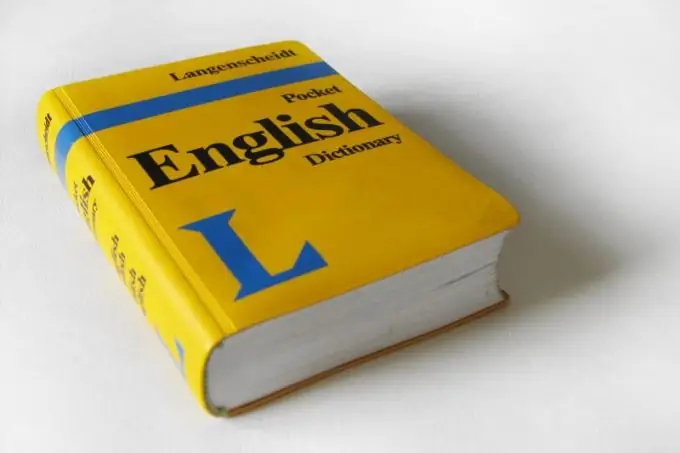
لازم است
برنامه Aegisub
دستورالعمل ها
مرحله 1
برنامه Aegisub را بارگیری ، نصب و اجرا کنید. زیرنویس مورد نظر برای اصلاح را باز کنید. برای این کار ، روی گزینه "File" -> "Open Subtitles" کلیک کنید (یا از کلیدهای میانبر Ctrl + O استفاده کنید). در پنجره جدید ، پرونده زیرنویس مورد نیاز را انتخاب کنید (برنامه از فرمت های ass ، ssa ، srt ، txt ، ttxt ، sub ، mkv ، mka و mks پشتیبانی می کند) و "Open" را کلیک کنید. در پنجره بعدی ، کدگذاری پرونده را انتخاب کنید.
گام 2
به قسمت پایین برنامه توجه کنید - جدولی با زیرنویس در آنجا ظاهر شده است. علاوه بر این ، می توانید خود فایل ویدئو را در برنامه باز کرده و از طریق آن پیمایش کنید. برای این کار ، روی مورد منوی "Video" -> "Open Video" کلیک کنید. یک خط بارگیری ظاهر می شود ، بنابراین کمی صبر کنید. وقتی بارگیری تمام شد ، پنجره ای با یک پخش کننده در قسمت سمت چپ بالای برنامه ظاهر می شود.
مرحله 3
بازگشت به جدول زیرنویس پیدا کردن خط زیرنویس مورد نیاز و یک بار کلیک بر روی آن با دکمه سمت چپ ماوس ، با راهنمایی زمان مشخص شده در ستون های "شروع" و "پایان". یک قاب ثابت از صحنه ، که زمان آن در این خط نشان داده شده است ، بلافاصله در پنجره پخش کننده ظاهر می شود.
مرحله 4
برای اصلاح زیرنویس ها ، روی خط مورد نیاز کلیک کنید. متن زیرنویس انتخاب شده در قسمت بالای جدول و در سمت راست پنجره پخش کننده ظاهر می شود. این قسمت مطابق با قوانین ویرایشگر متن کار می کند. در بالا دکمه هایی وجود دارد که می توانید با آنها فونت ، سبک ، رنگ و سایر مشخصات متن را تغییر دهید. از جمله ، می توانید سایه ها را به برچسب ها اضافه کنید.
مرحله 5
برای ذخیره نتیجه ، روی مورد منوی "File" -> "Save subtitles as" کلیک کنید ، در یک پنجره جدید مسیر و نام پرونده را مشخص کنید و در آخر روی "Save" کلیک کنید. علاوه بر این ، می توانید تغییرات را بدون حرکات غیرضروری مستقیماً در پرونده ویرایش شده ذخیره کنید. برای این کار ، روی مورد منوی "File" "ذخیره زیرنویس" کلیک کنید یا کلیدهای داغ Ctrl + S را فشار دهید.







